快速查找Excel表格的快捷键
本文将介绍快速查找Excel表格的快捷键,帮助用户更高效地进行数据查找和操作。Excel是一款强大的电子表格软件,广泛应用于各行各业。而在大量数据处理和分析中,快速定位到所需数据是提高工作效率的关键。通过学习和应用Excel的快捷键,用户可以快速进行数据查找、筛选、定位和编辑,减少繁琐的鼠标操作,提升操作速度和精确度。
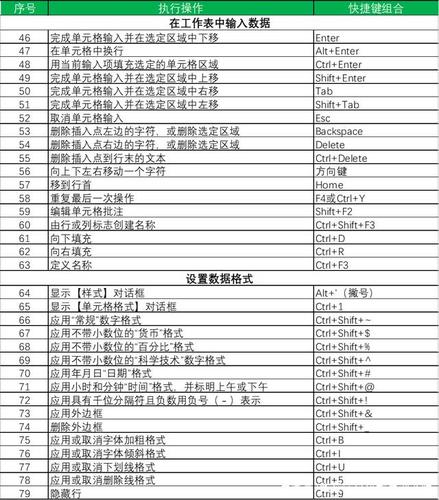
在Excel表格中,查找数据是一项常见的操作。通过快捷键Ctrl + F可以方便快捷地进行数据查找。使用该快捷键后,会弹出“查找与替换”对话框,用户可以在对话框中输入要查找的内容,并选择查找选项,如查找整个工作簿、查找格式相符的数据等。然后可以通过上下箭头快速定位到查找到的数据,以便进一步操作。
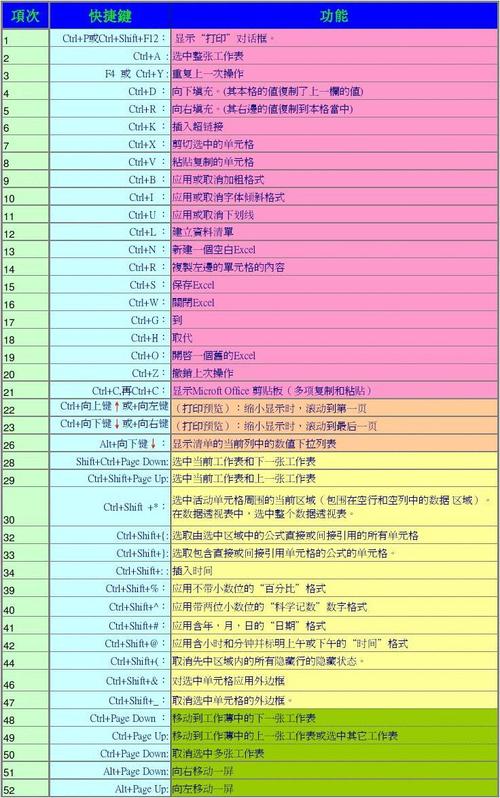
当Excel表格中存在大量数据时,需要进行筛选以定位所需数据。通过快捷键Ctrl + Shift + L,可以快速打开“自动筛选”功能,方便用户进行数据筛选。在表格的标题行,点击其中一个单元格,然后使用快捷键Ctrl + Shift + L,即可快速添加或取消筛选,根据自定义条件进行数据筛选。这一功能简化了繁琐的筛选步骤,使用户能够更快速、准确地找到所需的数据。
在大型Excel表格中,有时需要快速跳转到特定的行进行查看或编辑。通过快捷键Ctrl + G,可以打开“转到”对话框,用户可以在对话框中输入要跳转的行号,然后按下确定按钮,即可快速跳转到指定行。这一快捷键可以节省查找特定行的时间,提高数据处理的效率。
在Excel表格中,有时需要选择一大段数据进行操作,通过鼠标一个一个点击来选择会非常繁琐。而使用快捷键Ctrl + Shift + 方向键可以快速选择连续的数据范围。在表格中点击一个单元格,然后按下Ctrl + Shift + 上下左右方向键,即可选择对应的连续数据范围。这一快捷键可以提高选择大量数据的速度,方便进行批量编辑和操作。
在Excel表格中,有时需要将某个单元格或一段数据快速填充到其他单元格中。通过快捷键Ctrl + D或Ctrl + R,可以快速进行数据填充。选择要填充数据的单元格,然后按下Ctrl + D可以将该单元格的数据向下填充,按下Ctrl + R可以将数据向右填充。这一快捷键可以减少手动拖动填充的步骤,提高填充数据的效率。
通过学习和掌握Excel的快捷键,可以帮助用户更高效地进行数据查找和操作。本文介绍了快速查找Excel表格的快捷键,包括查找数据、快速筛选数据、跳转到特定行、快速选择数据范围和快速填充数据等。通过灵活运用这些快捷键,用户可以减少鼠标操作,提高工作效率,让数据处理更加轻松快捷。
BIM技术是未来的趋势,学习、了解掌握更多BIM前言技术是大势所趋,欢迎更多BIMer加入BIM中文网大家庭(http://www.wanbim.com),一起共同探讨学习BIM技术,了解BIM应用!